久々にハードオフで入手したジャンクPCの動作チェックを行います。
この記事は動画版があります
Youtubeチャンネルであるジャンクハウス・プンソンではブログの延長として
購入したジャンク品の紹介や修理、新品で購入したもののレビューなどもやっています。
ブログを見てくださっている方で登録がまだの方は
是非チャンネル登録(無料)・高評価・SNSでシェアを
お願い致します。
Lenovo ideapad 310S
当時の裾モノ

こちらの機種はハードオフ伊予三島店でスペック不明・HDDなしという状態で
1100円で売られていたものです。
売り場で電源を入れてみたところ普通に入ったので即購入しました。
当時の価格は3万円台~とのことで当時としてもまともに使えるスペックでは
無いことは明らかですが1100円なら買い。
HDDのモデルとSSDのモデルがあったようです。
各部チェック
液晶部

ノングレアで反射が少なく顔が映り込まないのでYoutuber的にもうれしい。
価格からしておそらく安いTN液晶でしょう。
ベゼルがかなり太いですがこの年代ならまあ、標準的でしょうか?
ベゼルにはWebカメラもあり。
キーボード

よく使うAやEnterは若干のテカりがありますがそれ以外はそこそこきれい。
押した感覚もよくある中華のBTキーボードのようにペコペコではなく
Thinkpadよりちょっと安っぽいかなといった感じ。
タッチパッドはテカってなくてキレイ。
これは持ち主の好みによってほとんど使われなかったりしますからね。
評価できる点はCtrlキーが左端にあること。
LenovoやNECはなぜかFnキーを左端に置きたがるんですが使いにくいですよ。。
右側面
- 電源ボタン
- USB2.0端子 x2
- LAN端子
LAN端子は薄型PCによくあるケーブルを挿すと口が広がるタイプ。
左側面
- 電源端子
- USB3.0端子
- HDMI端子
- SDカードリーダー
電源端子は四角いやつじゃなくて丸形で一般的なノートPC用よりも細いやつ。
20V2.25AのものでNECのPCでも使われてますね。
SSDを組み込む

電源は入り、『ブートデバイスがない』といった表示が。
HDD無しなので当然ですね。

ネジを抜いて裏蓋を外します。
中央のネジが一本なくなっていました。。
HDDを抜いて売るのは良いんですがネジを無くさないでほしいところ。

裏蓋は若干ツメでとまっているような感じでしたがすんなり外れました。
初めての分解の場合はちょっと固いかもしれません。

HDDマウンターとネジは残っていましたので適当に余ってるSSDを組み込んで終了。

基板を外してグリスの塗り直しなどするといいんですが面倒なんで今回はパス。
このPCはCPUやメモリ交換ができないのであまり手間をかけたくない。
タッチパッド死亡

Windows10をインストールしようと思いましたがタッチパッドが動きませんでした。

なんか嫌な予感がしたのでもう一度裏蓋を外しネジでとまっているバッテリーを外して
タッチパッドの配線を確認したところ・・・
ストッパー部分がなくなっててしっかりと固定することができず
接点と接触していないようです。

なぜこれを外そうとしたのか、そして壊したのか意味不明ですが応急処置をします。
要はしっかり押さえることができればいいので養生テープを丸めて
押さえパーツを作りテープで固定。

あとはテープでできた出っ張りをバッテリーが押さえてくれるのでしっかりと
接触するのではないかと・・・

直ったようです。
意外とあっさりいきましたね、このタッチパッドは一応部品が入手可能みたいですので
気になったら換装してもいいですね。
Windows10インストール
インストール方法


インストールはいつものようにこちらの記事を参照。
マザーにライセンスが入っているのでWindows10 HOME 64Bitが
自動でインストールされます。
インストールは結構遅い。。
SSDじゃなかったらかなり待たされそうですね。
アップデート

とりあえずインストールが終わったのですがWindowsアップデートがかかって
CPU使用率が常に100%になっています。
何にもできないのでとりあえずアップデートが終わるまで放置することに。
・・・1時間以上放置しても終わらず。
結局終わるまで2時間ほどかかりました。
ドライバインストール
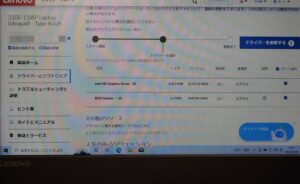
だいたいのドライバはアップデートで当たったかと思いきや
タッチパッドでスクロールができなかったりデバイスマネージャーに
不明なデバイスがたくさんあったりと気持ち悪いので公式から
ドライバをダウンロードすることに。
海外系メーカーはちゃんとドライバをHPに置いてくれるから
クリーンインストール時も助かる。
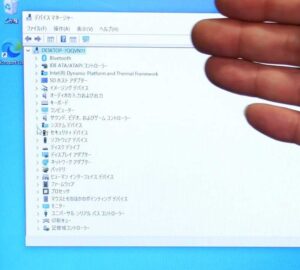
最初、自動でインストールする的なのを試しましたが全部入らななかったので
結局手動でダウンロードして適用。
タッチパッドでスクロール可になりデバイスマネージャーの中もきれいになりました。
使ってみる
操作など

キーボードはちゃんと全部打てました。
SSDにしているおかげで変換もモタついたりしませんね。
ブラウザはChromeを入れてみましたがスクロールは意外となめらか。
GPUの世代が新しめなのが効いているのでしょうか?
Youtubeのトップページは開くのにかなり時間がかかり、
動画のフルスクリーン切り替えも遅い。
フルスクリーンになる際に一瞬音が途切れるくらい重い。
ブラウジングに関してはスマホに劣る。
ベンチ
- OpenGL 11.93fps
- マルチ 86
- シングル 46
・・・かなり酷い。
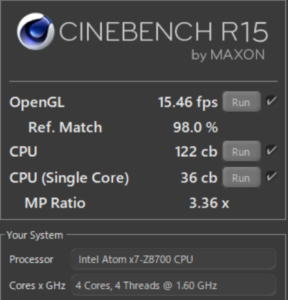
この機種よりも前に出て遅い遅いと酷評されていたタブレット用CPUの
Atom x7 Z8700ですらマルチ120以上出るというのに。。
個人的にはマルチ250くらいはないとブラウジングももっさりして厳しいと思います。

ドラクエベンチ1280×720標準品質。
結果は1705と重い判定。
GPUの世代が新しめなのでもうちょい出るかと思いましたが
CPUが足を引っ張っているんでしょうか?
ゲーム

軽いゲームなら遊べるだろうと思いFF2ピクセルリマスターを起動。
SSDにインストールしたんですが読み込みが結構長くフィールドを歩くだけで
なんかカクカクする。
明らかに60FPS割ってますね。
2021年に出たゲームとはいえ完全2Dのゲームなんですがそんなに重いんでしょうか?
タスクマネージャーを見るとGPUが100%に張り付いていました

ロックマンクラシックスコレクション。
ファミコンエミュレーターのゲームなら軽いだろうと踏んでみましたが
これも明らかに30FPSくらいしか出ていない。
やはりゲームは厳しいですね。。
軽くネットをするのみ!

というわけでジャンク入手したideapad 310Sを復活させてみました。
2016年当時でも厳しいスペックでネットをするのが精いっぱいといった感じでした。
EeePCなどのネットブックを触った世代の方であれば感覚がわかるでしょうか?
一応、このPCでブログを打ち込んでみましたがまあ問題なく使用できました。
用途を限定すれば完全ファンレス・持ち運びしやすいなどメリットを生かせそうです。






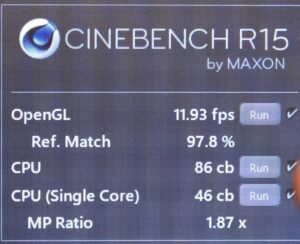


コメント